Blijf up-to-date wanneer lijsten of lijstitems worden gewijzigd door de instelling Waarschuwing mij in te stellen. Wanneer deze is ingeschakeld, ontvangt u meldingen met informatie over wijzigingen in gebeurtenissen in een agenda of lijstitems in een takenlijst. U kunt ook de bezorgingsmethode bepalen, zodat waarschuwingen worden weergegeven in uw postvak IN of sms-berichten die naar uw telefoon zijn verzonden.
Als u machtigingen hebt voor het beheren van waarschuwingen, kunt u ook waarschuwingen voor anderen maken door gebruikersgegevens te typen in het vak Gebruikers.
Een andere methode: Het gebruik van regels is een nieuwe, eenvoudigere manier om meldingen over een lijst in te stellen. Zie het artikel Met de naam Een regel maken om een lijst te automatiseren voor meer informatie.
Een waarschuwing voor een lijst of lijstitem maken
Opmerking: Ziet uw scherm er anders uit dan de voorbeelden hier? De beheerder heeft mogelijk een klassieke ervaringsset in de lijst of u gebruikt een eerdere versie. Raadpleeg in dat geval Een waarschuwing maken of een abonnement op een RSS-feed nemen. Zie De standaardinstelling voor documentbibliotheken wijzigen van nieuw naar klassiek voor de stappen voor het instellen van de standaardervaring als u een lijsteigenaar, site-eigenaar of beheerder bent.
-
Open de lijst voor wie u een waarschuwing wilt maken.
-
Als u een waarschuwing wilt maken voor één lijstitem, selecteert u het item. Doet u dat niet, dan geldt de waarschuwing voor de hele lijst.
-
-
Klik op de opdrachtbalk op de beletselpunten (...)en selecteer vervolgens Waarschuwing om het dialoogvenster Waarsch aan te geven wanneer items worden gewijzigd.
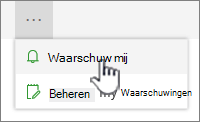
Als de beletsels(...) is niet zichtbaar, zorg ervoor dat u geen lijst bewerkt of geen of meer items hebt geselecteerd. Het is ook mogelijk dat u niet gemachtigd bent. Neem in dat geval contact op met Microsoft 365 of SharePoint beheerder of de site- of lijsteigenaars.
-
Wijzig desgewenst de naam van de waarschuwing in de sectie Naam van waarschuwing. De naam wordt weergegeven in de onderwerpregel van het waarschuwingsbericht en dient tevens voor het beheren van waarschuwingen.
-
Als de sectie Waarschuwingen verzenden naar wordt weergegeven, geeft u de gebruikersnamen of e-mailadressen op van de personen aan wie u waarschuwingen wilt sturen.
-
Selecteer in de sectie Afleveringsmethode de afleveringsmethode voor uw waarschuwingen.
Opmerking: Als u een waarschuwing als een sms-bericht wilt laten sturen, moet u uw telefoonnummer in het vak opgeven. Als de opties voor Tekstbericht (sms) niet beschikbaar zijn, is de site mogelijk niet geconfigureerd voor uitgaande e-mail en sms-waarschuwingen. Neem contact op met Microsoft 365 of SharePoint beheerder.
-
Als de sectie Type wijzigen beschikbaar is, kiest u de typen wijzigingen waarvan u op de hoogte wilt worden gesteld. U kunt bijvoorbeeld waarschuwingen voor alle wijzigingen aan een lijst of lijstitem ontvangen, of alleen wanneer items worden verwijderd.
-
Geef in de sectie Waarschuwingen voor deze wijzigingen verzenden op of u waarschuwingen wilt ontvangen voor alle typen wijzigingen of alleen voor specifieke wijzigingen, zoals wanneer er ergens een wijziging wordt aangebracht of alleen wanneer iemand een lijst of lijstitem wijzigt dat u hebt gemaakt of kort geleden hebt gewijzigd.
-
Kies in de sectie Wanneer er waarschuwingen moeten worden verzonden de frequentie waarmee u de waarschuwingen wilt ontvangen, bijvoorbeeld direct of in een dagelijkse of wekelijkse samenvatting, en de dagen of tijdstippen.
Opmerking: Voor mobiele waarschuwingen is Melding direct verzenden de enige optie.
-
Klik op OK.
-
Als u uw meldingen wilt bijwerken, klikt u op de drie puntjes (...) en selecteert u Vervolgens Mijn waarschuwingen beheren.
-
Opmerking: Afhankelijk van de wijze waarop uw site en servers zijn ingesteld, ontvangt degene voor wie u een waarschuwing hebt gemaakt wellicht een e-mailbericht ter bevestiging. Het waarschuwingsbericht bevat mogelijk koppelingen naar de lijst, waarschuwingsinstellingen, de naam van degene die de waarschuwing heeft gemaakt, een mobiele weergave, en andere informatie en opdrachten.
Hoe kan het beter?
Was dit artikel nuttig? Als dat het geval is, laat het ons dan weten onder aan deze pagina. Als het artikel niet nuttig was, horen we graag van u wat er niet duidelijk was of wat er ontbrak. Wij gebruiken uw feedback om de feiten te controleren, informatie toe te voegen en dit artikel bij te werken.










